Instagramを最大限に活用するための6つの素晴らしいトリック
公開: 2022-03-28私たちは皆そこにいました! Instagramを閲覧し、他のみんなの素晴らしいプロフィールを見てください。 あなたはプロ並みの投稿を賞賛し、あなたも同じようにできることを願っています。
さて、今あなたはできます。 この記事では、Instaプロファイルの見栄えを良くする可能性のあるあまり目立たない機能のいくつかについて説明します。 これらのヒントは、次の投稿のリーチを飛躍的に向上させることもできます。
Instagramには、究極のユーザーエクスペリエンスを提供するために、すばらしい機能が多数搭載されています。 残念ながら、多くのInstagrammerはこれらの機能を認識していません。
ここでは、Instagramの高速道路をドライブするのに役立つ、Instagramのすばらしい機能とコツを知ることができます。
先に進む前に、Instagramのトリックを使用すると「インスタライフ」に何ができるかを見てみましょう。

Instagramにトリックを使用する理由
あなたはおそらく、写真を投稿するなどの基本的なことをするだけで、Instagramに時間を費やしています。 しかし、実際には、アプリにはまだまだたくさんのことがあります!
Instagramのトリックを使用する必要があるこれらの素晴らしい理由を確認してください。これは、単に頭を悩ませ、より多くのエンゲージメントを得るのに役立ちます。
- ストレスの少ないInstagramming:簡単に投稿できると想像してみてください。 コンテンツを作成するプロセスをより楽しんで、燃え尽き症候群を回避することもできます。
- 時間の節約:簡単なトリックとショートカットを使用すると、タスクの実行にかかる時間が大幅に短縮されます。 これにより、コミュニティと対話するための時間を増やすことができます。 時間はお金だと彼らは言う。 重要度の低いタスクの時間を節約することで、より重要なタスクに集中し、Instagramでより多くのお金を稼ぐ機会が得られます。
- 生産性と効率の向上: Instagramのハックを使用して時間を節約し、ソーシャルネットワークに追いつくストレスを軽減します。 Instagramのクリエイティブなハッキングによる余分な時間とストレスの軽減により、生産性が大幅に向上します。 あなたは他の人を凌駕すること間違いなしのより良いコンテンツを作成することができ、あなたはそれをあなたの聴衆に簡単に届けることができます。
- フォローを拡大する:フォローとエンゲージメントを大幅に高めるためのテスト済みの信頼できる方法は、フォロワーに優れたコンテンツを提供することです。 Instagramのトリックは、白鳥の外で考え、フォロワーに彼らが関与できる何かを与えるのに役立ちます。 あなたのフォロワーは瞬く間に成長します!
Instagramのトップトリックを知りたいですか? さっそく飛び込みましょう!

6つの素晴らしいInstagramのトリック
1.一度に複数の写真を投稿する
グラムに最適な写真を選択するという長年のジレンマに直面する必要はもうありません。 一度に最大10枚の写真を投稿できます。 この機能を使用すると、より多くのコンテンツを投稿したり、エンゲージメントを改善したり、投稿を整理したりできます。
この機能は、さまざまな画像を特徴とする製品リリース投稿を作成するときに便利です。 また、エンゲージメントと発見可能性を促進します。
Instagramに一度に複数の写真を投稿する方法は次のとおりです。
- Instagramアプリを開きます
- 画面上部の+をクリックして、新しい投稿を作成します。 これを行うと、ギャラリーがポップアップ表示されます。
- ギャラリーの上部にある複数の写真のアイコンをタップします
- 投稿に掲載する写真をすべて選択してください
- [次へ]ボタンをクリックします。 これは、画面の上部にある右向きの矢印です。
- 次に表示されるのは、フィルターを追加できるページです。 必要に応じてフィルターを追加し、[次へ](右向きの矢印)をクリックします。
- 次に、キャプション、ハッシュタグなどを追加します。
- 投稿を共有します。
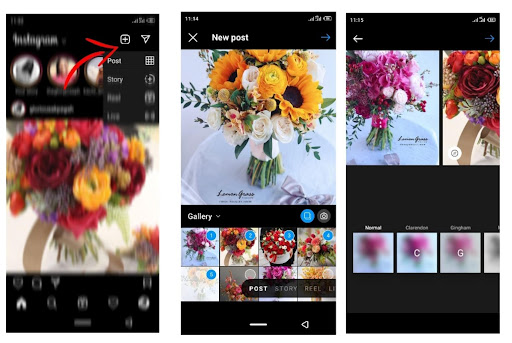
また読む: 20+最も役立つ時間節約のWordPressキーボードショートカット
2.投稿を削除せずに非表示にする
Instagramフィードを整理するときに、一部の投稿を削除したい場合がありますが、必ずしも削除する必要はありません。 フィードを整理すると、プロファイルの美しさが向上し、ターゲットオーディエンスがページに釘付けになります。
アーカイブ機能を使用すると、無関係な投稿を削除せずに非表示にすることができます。 さらに、コメントやいいねを保持することができます。 このように、あなたはあなたのInstagramのケーキを食べてそれを持っています。
投稿をアーカイブするには、次の簡単な手順に従ってください。
- Instagramアプリを開きます
- アーカイブしたい投稿に移動します
- 画面右上の3つのドットをクリックします
- 表示されるポップアップメニューで「アーカイブ」を選択します。 投稿はフィードに非表示になります。
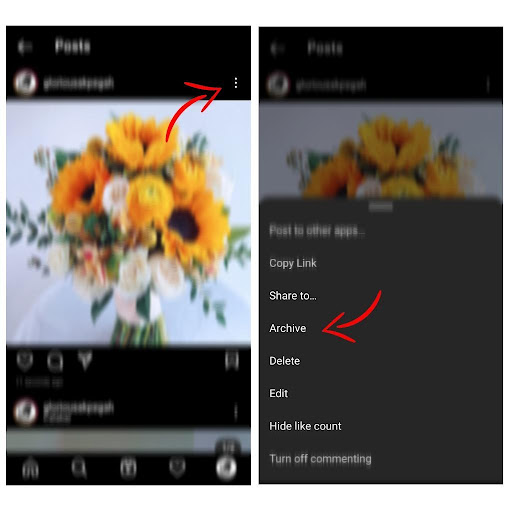
アーカイブされた投稿にアクセスするには、次のようにします。
- プロフィールに移動
- 画面右上のハンバーガーメニューをクリックします
- 「アーカイブ」を選択します
- [アーカイブの投稿]を選択して、アーカイブされた投稿を表示します。
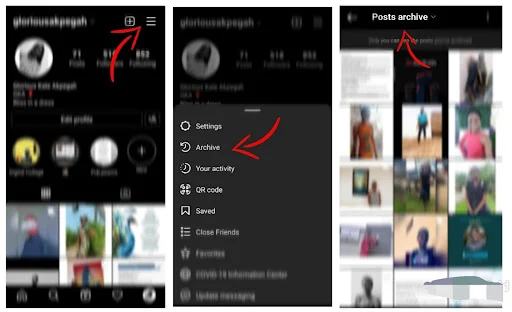
3.ショートカットを作成します
短くてぶつからない道があるのに、なぜ長い道のりをとるのですか?
ショートカットを使用して、Instagramのアクティビティをシームレスに実行します。 ショートカットは時間を節約し、より多くのいいねを効率的にするための努力をします。
Instagramを改善するためのこれらのショートカットトリックをチェックしてください:
ホーム画面のInstagramショートカット
Instagramのショートカットにアクセスするには
- 携帯電話のホーム画面にあるアプリケーションアイコンを長押しします。
- カメラ、ビューアクティビティ、ダイレクトメッセージ、新しい投稿の4つのショートカットを含むメニューが表示されます
- いずれかのショートカットをクリックし、携帯電話のデスクトップにドラッグして保存します。
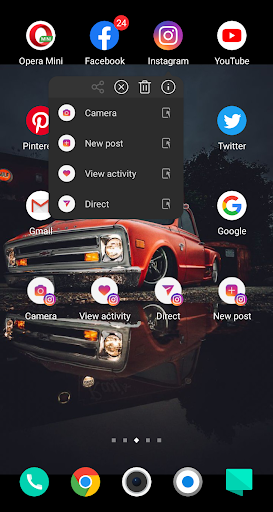
クイック返信のショートカット

もう1つの驚くべきショートカットのトリックは、クイック返信機能です。 これにより、iOSユーザーはフォロワーからの一般的な質問への返信を自動的に送信できます。
これは、繰り返し質問を受ける企業にとって非常に役立ちます。 それはあなたの時間を節約し、あなたの聴衆との相互作用を流し続けます。 このトリックを実行するには:
- Instagramホームページのハンバーガーボタンをクリックします。
- [設定]を選択し、次の選択を行います。[作成者]>[クイック返信]>[新しいクイック返信]
- その返信のショートカットのフレーズを書きます。たとえば、「営業日」などです。
- 送信したい返信をメッセージに書き留めます。例:「こんにちは! 週末のみ営業しています。」
- 次に、[保存]をクリックします。
ヒント:そのフレーズを使用する必要があるときはいつでも、コメントにショートカットを入力するだけで、返信が自動的に入力されます
ハッシュタグショートカットトリック
ハッシュタグはあなたの投稿をより見つけやすくするのに役立ちます。 また、ハッシュタグを使用してエンゲージメントを高めることもできます。
幸いなことに、iOSユーザーはハッシュタグのショートカットトリックを利用できます。 このトリックを使用すると、頻繁に使用するハッシュタグを自動的に入力できます。つまり、投稿ごとに同じハッシュタグのセットを入力する必要がなくなります。
このトリックを使用するには、次の手順に従ってください。
- 携帯電話の[設定]をクリックして、次の選択を行います。[一般]>[キーボード]>[テキストの置換]
- 画面の右上隅にある+記号をクリックします
- 最もよく使用するハッシュタグを「フレーズ」セクションに入力します
- 「ショートカット」セクションに、入力時に自動入力を生成する単語を入力します。 (例、myhashtags)
- 投稿を開始してキャプションを入力し、ショートカットワードを書きます。 ハッシュタグを示す自動入力バブルが表示されます。 それをクリックするだけで、ハッシュタグが自動的に入力されます。
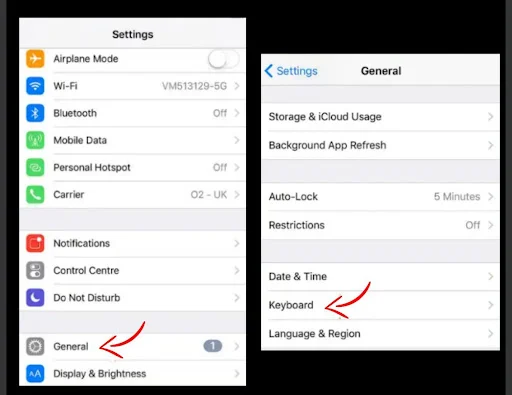

また読む:より多くの露出のために最高のInstagramハッシュタグを使用する方法?
4.保存した投稿をコレクションに整理する
フォローしているページから刺激的な投稿を保存することは、ビジネスに役立つアイデアやトレンドを追跡するための良い方法です。 他の人の投稿を見たときに、その下のブックマーク記号をタップすると、投稿を保存できます。
また、保存した投稿をコレクションに整理すると、簡単にアクセスできるようになります。 数か月前に保存した投稿の検索にかかる時間が短縮されます。
対処方法は次のとおりです。
- プロフィールに移動
- ハンバーガーメニューをタップ
- [保存済み]を選択して、保存した投稿をクリックします
- コレクションに保存する画像を選択し、[次へ]をタップします
- コレクションに名前を付けて、[追加]をタップします。
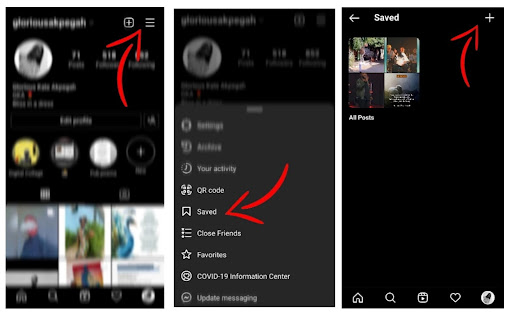
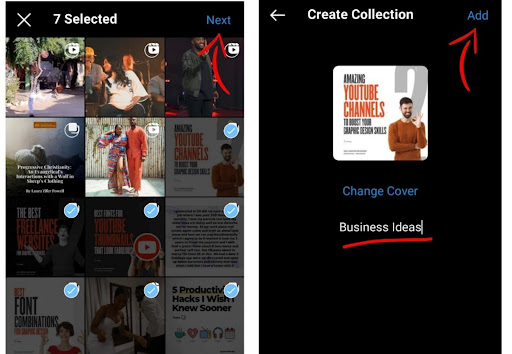
5.適切なタイミングで投稿する
Instagramに投稿するのに最適なのは、フォロワーがアクティブなときです。 あなたの投稿は、視聴者が閲覧し、場合によっては関与するのにちょうど間に合うように到着します。
次のヒントに従って、適切なタイミングで投稿してください。
ヒント1:フォロワーが最も活発な時期を確認する:ビジネスアカウントで利用できるInstagramの洞察を評価することでこれを行うことができます。
この洞察は、コンテンツ、オーディエンス、およびアクティビティに分類されたデータを介してパフォーマンスを示します。 [オーディエンス]タブには、フォロワーの場所、最もアクティブな曜日と時間、年齢層、性別などの情報が表示されます。
ヒント2:視聴者が最も活発な時間に合わせてコンテンツを投稿する:レストランのアカウントを運営している場合は、朝の視聴者向けの朝食メニューを投稿するのが適切です。 あなたのコンテンツは、彼らがそれを最も必要とするときにあなたのフォロワーに会うべきです。
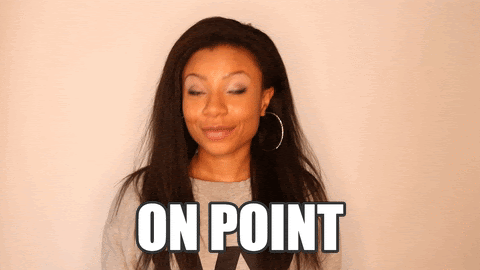
ヒント3:投稿のスケジュールを試す:投稿をスケジュールして、フォロワーがアクティブなときや不在のときにコンテンツを利用できるようにします。 それがあなたの仕事のストレスを減らし、あなたの生産性を高めると信じてください。
また読む:勝利のソーシャルメディアマーケティングのトリックをチェックしてください
6.Instagramの投稿とストーリーでハッシュタグを非表示にする
Instagramのキャプションの下にハッシュタグの長いリストを追加すると、見た目が乱雑になり、乱雑な人は誰も好きではありません。 この次のトリックを使用すると、Instagramの投稿やストーリーにハッシュタグの長いリストを乱雑にすることなく出すことができます。
すばらしいニュースは、このようにハッシュタグを非表示にしても、その効果がまったく低下しないことです。
Instagramの投稿の場合:
- キャプションからハッシュタグを省略して、代わりにコメントセクションに配置することができます。 あなたの投稿
- 混沌としているようには見えず、それでも牽引力を得るでしょう。
- 次の手順に従って、改行を使用します。
- キャプションの最後で、123キーをタップし、[戻る]を選択します
- 選択した句読点を入力して、もう一度Returnキーを押します
- これらの手順を少なくとも5回繰り返し、ハッシュタグを貼り付けます。
Instagramは3行後にキャプションを非表示にするため、フォロワーが投稿の[その他]オプションを押す場合を除いて、ハッシュタグは非表示になります。
また読む: Instagramハッシュタグへの決定的なガイド
Instagramストーリーの場合:
- ハッシュタグを入力して、非常に小さいサイズにピンチします。 それらすべてをGIFまたはステッカーで覆うことができます。
- また、ハッシュタグを入力して、テキストの色を背景の色に変更することもできます。
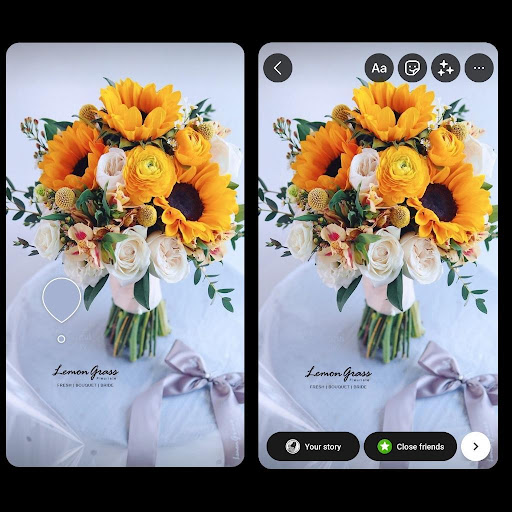

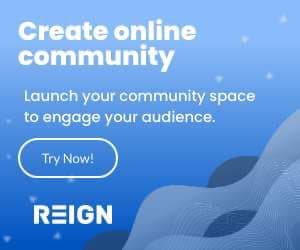
一言で言えば…
これらのトリックは、あなたのインスタグラムスタイルに完全なターンアラウンドを与えるだけでなく、専門家のように投稿するのにも役立ちます。
ご覧のとおり、これらのトリックを実行するのにハーバード大学の学位は必要ありません。 彼らはきっとあなたのInstagramのパフォーマンスに違いをもたらすでしょう。 だから、それらを使用することを躊躇しないでください。 楽しむ!
興味深い読み物:
あなたのサイトを強化するための5つのWordPressトリック
WordPressのショートコードに関するすべて
WordPressのショートコードに関するすべて
